1、我们下面要给打开的黑白图片添加颜色。

2、新建一个渐变映射的调整图层,点击色标。
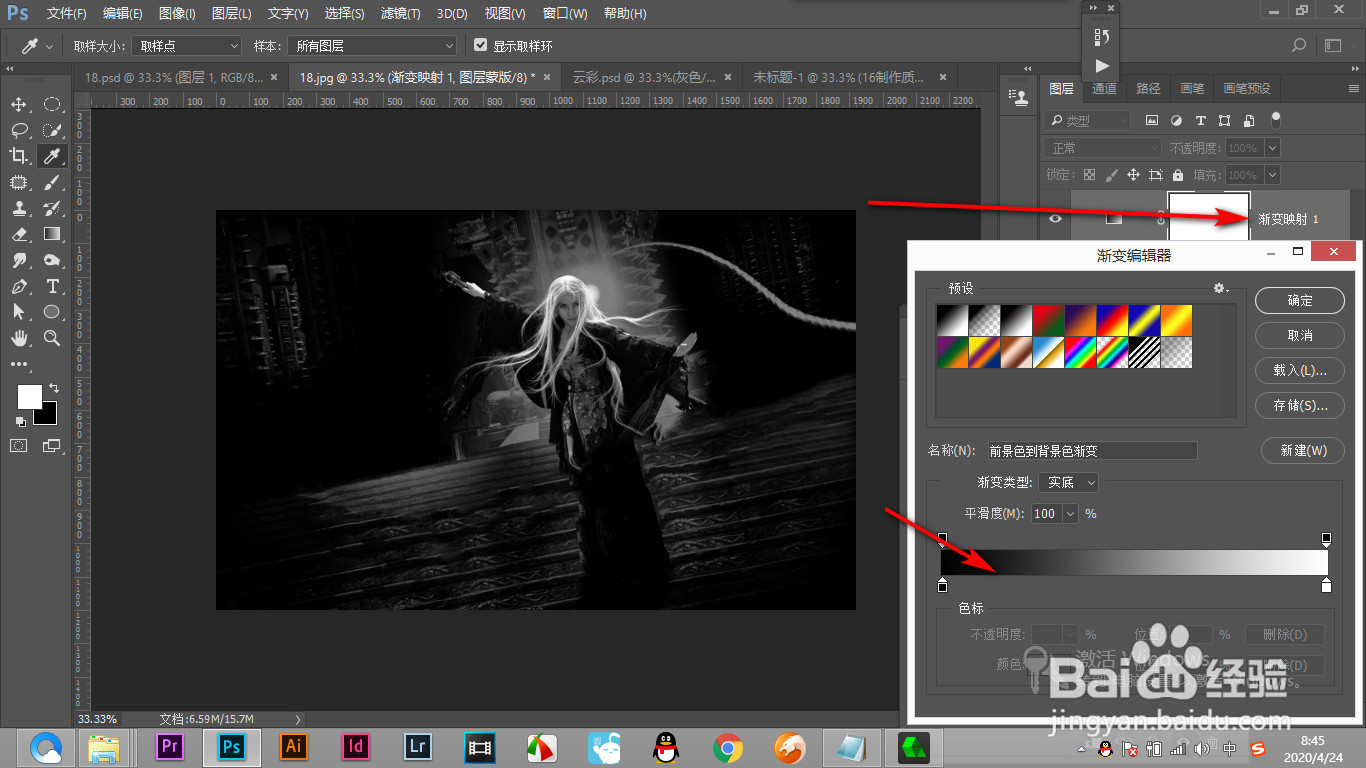
3、添加上一些颜色的渐变,可以将整个画面增加颜色。

4、这个时候发现人物面部是看不清的。
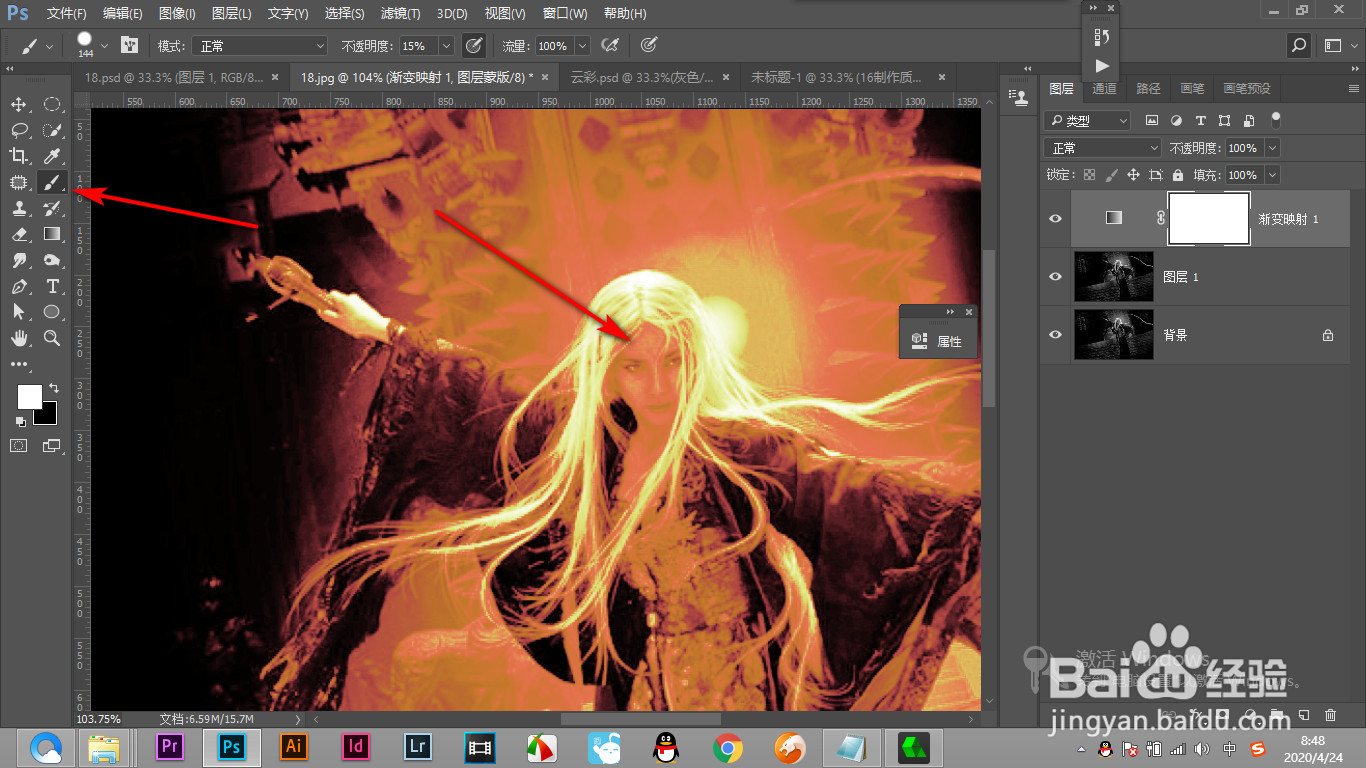
5、点击蒙版,使用画笔工具,前景色设置为黑色,将人物的面部涂抹出来。
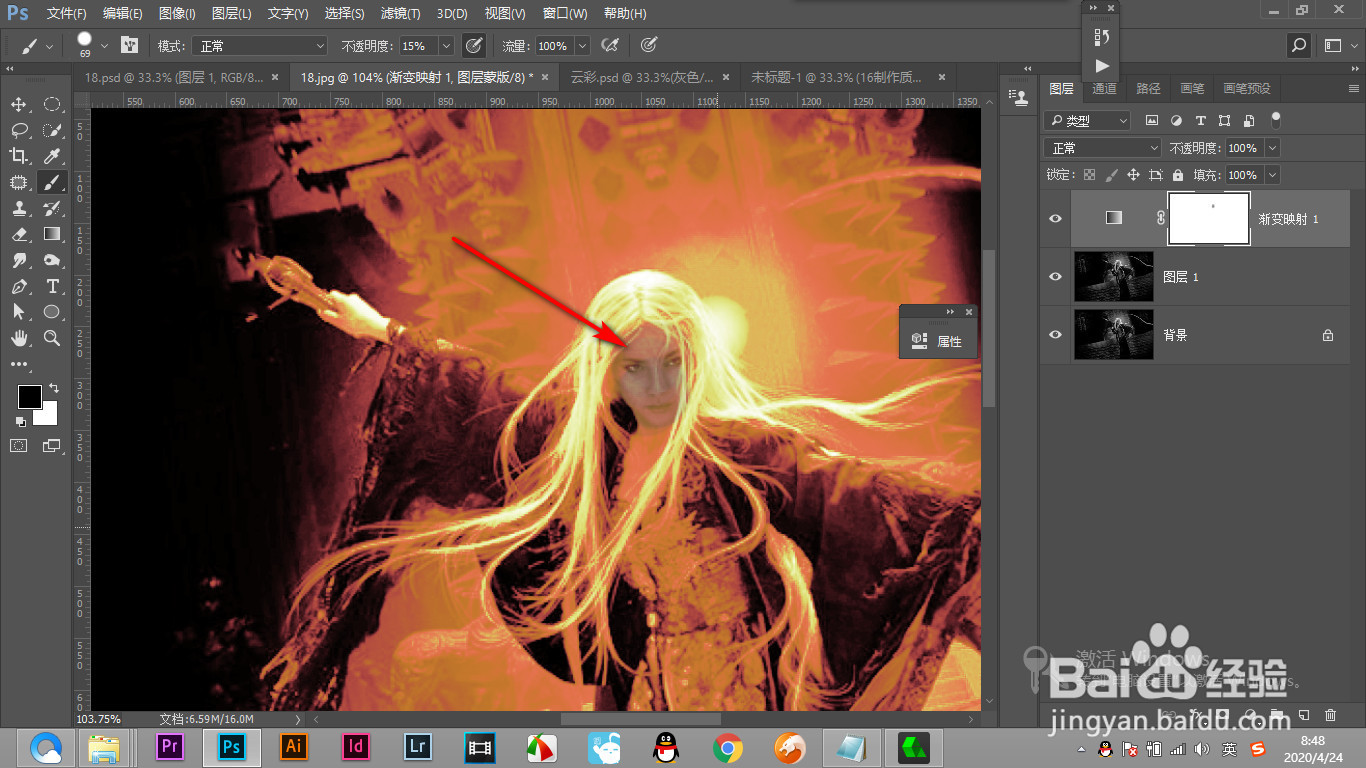
6、这个时候发现色块不均匀,使用套索工具,将人物面部建立选区,点击滤镜。
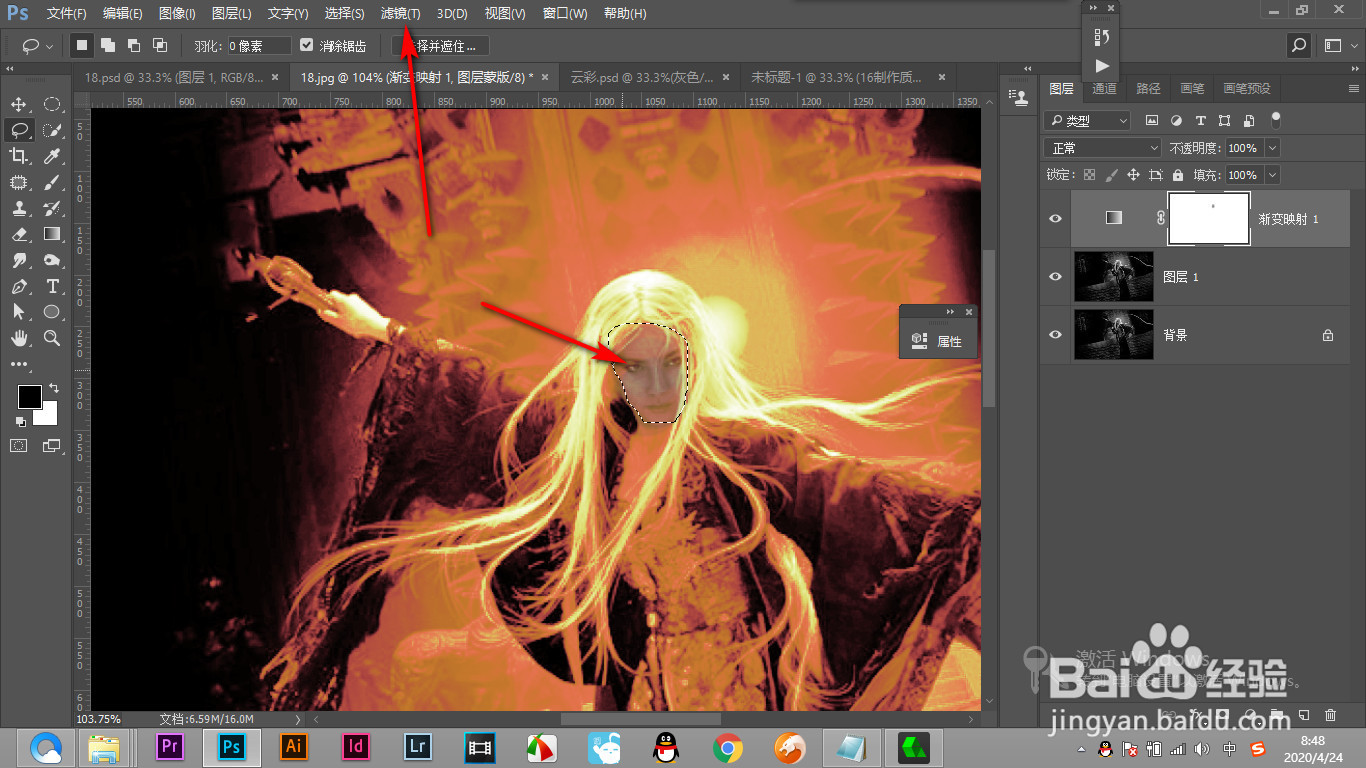
7、选择高斯模糊,调整半径,点击确定。
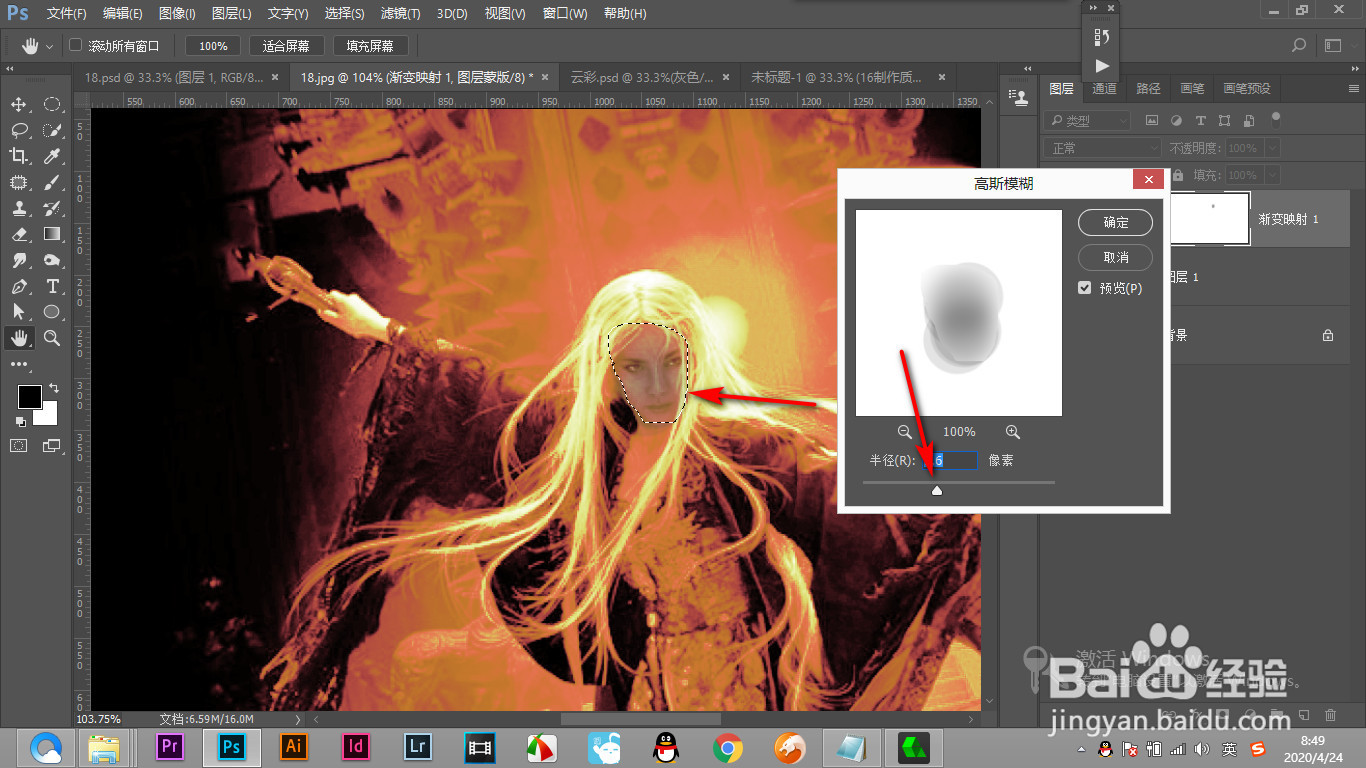
8、这个时候色素颜色不均匀的情况就会变得好一些了。

时间:2024-10-29 22:32:15
1、我们下面要给打开的黑白图片添加颜色。

2、新建一个渐变映射的调整图层,点击色标。
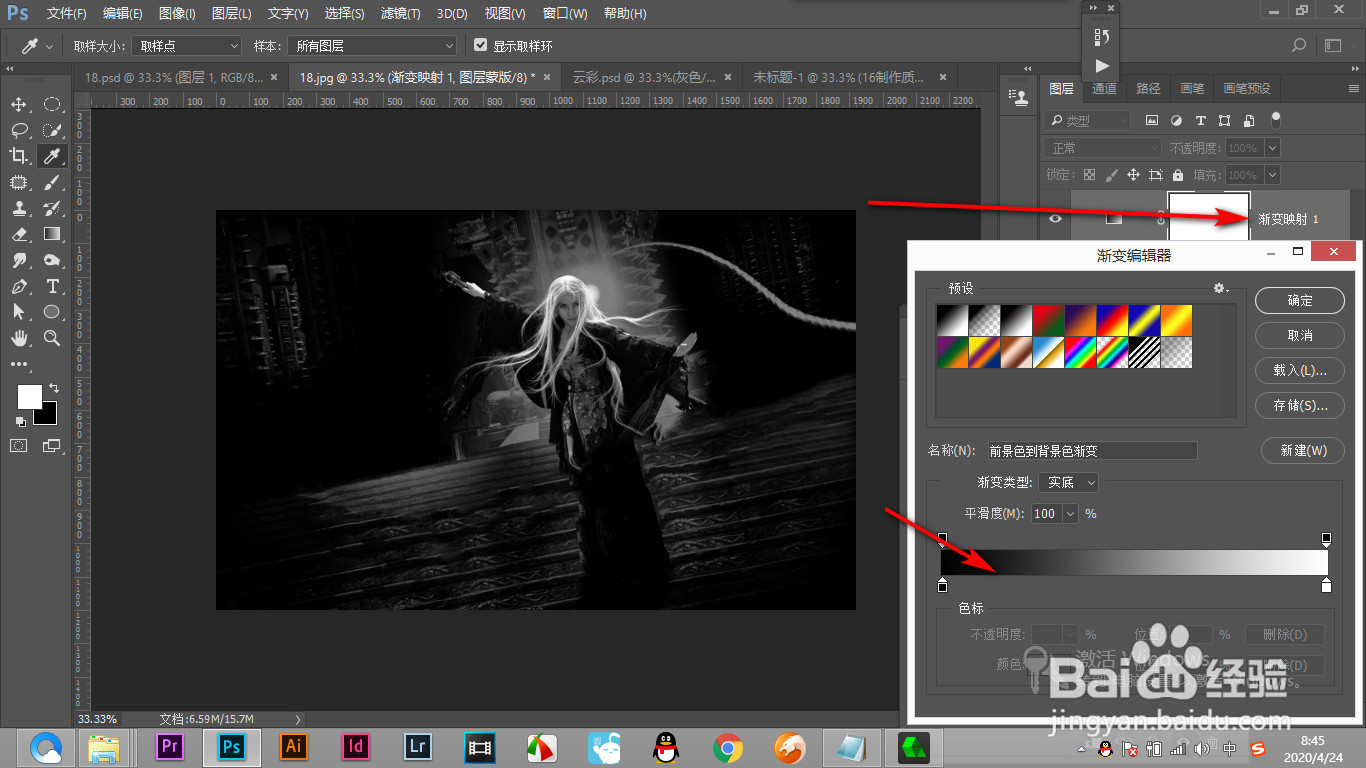
3、添加上一些颜色的渐变,可以将整个画面增加颜色。

4、这个时候发现人物面部是看不清的。
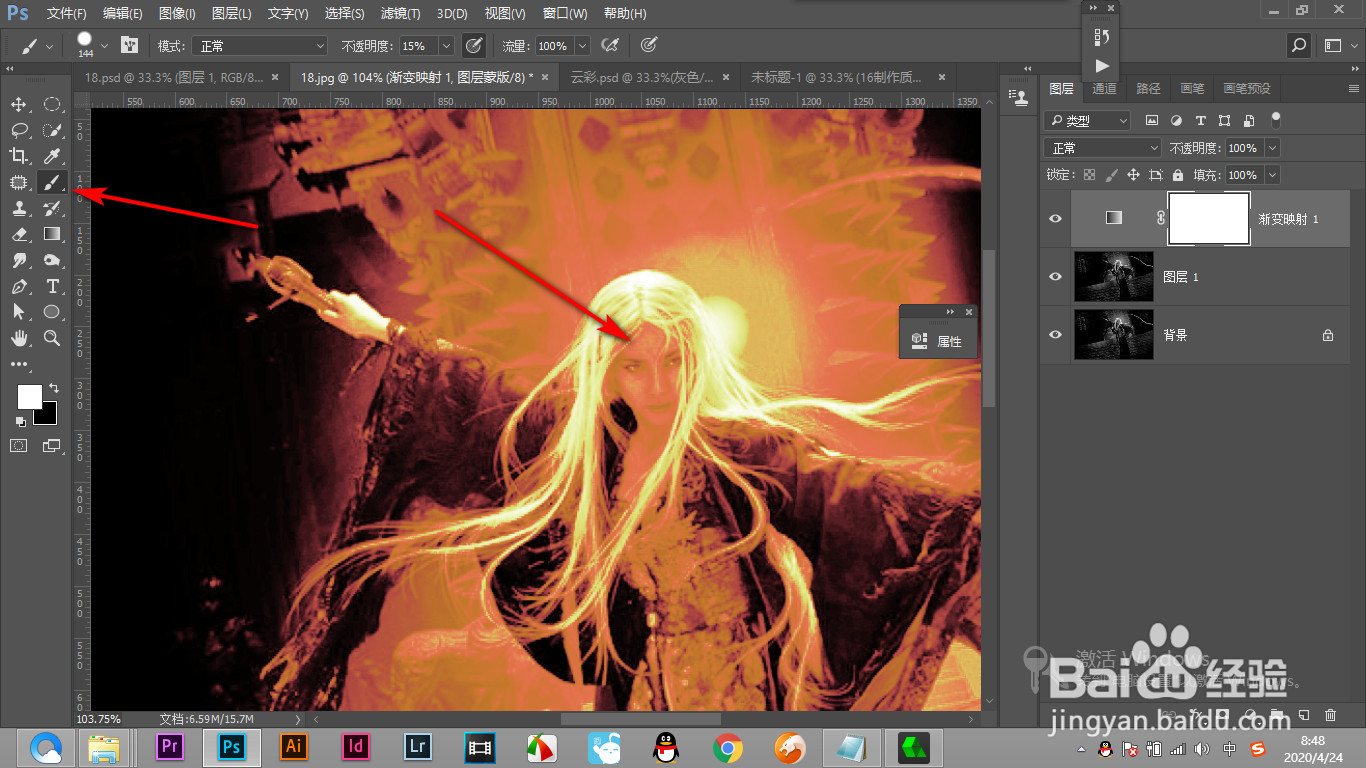
5、点击蒙版,使用画笔工具,前景色设置为黑色,将人物的面部涂抹出来。
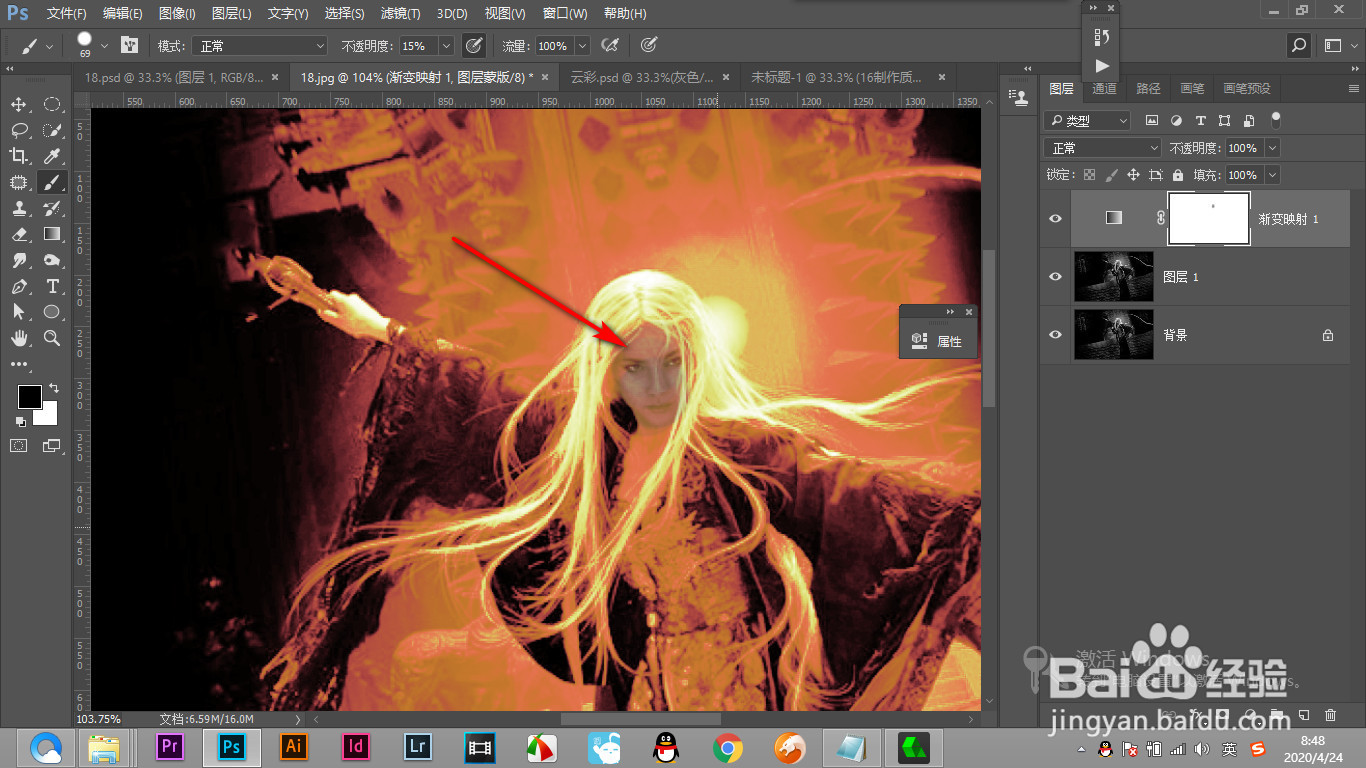
6、这个时候发现色块不均匀,使用套索工具,将人物面部建立选区,点击滤镜。
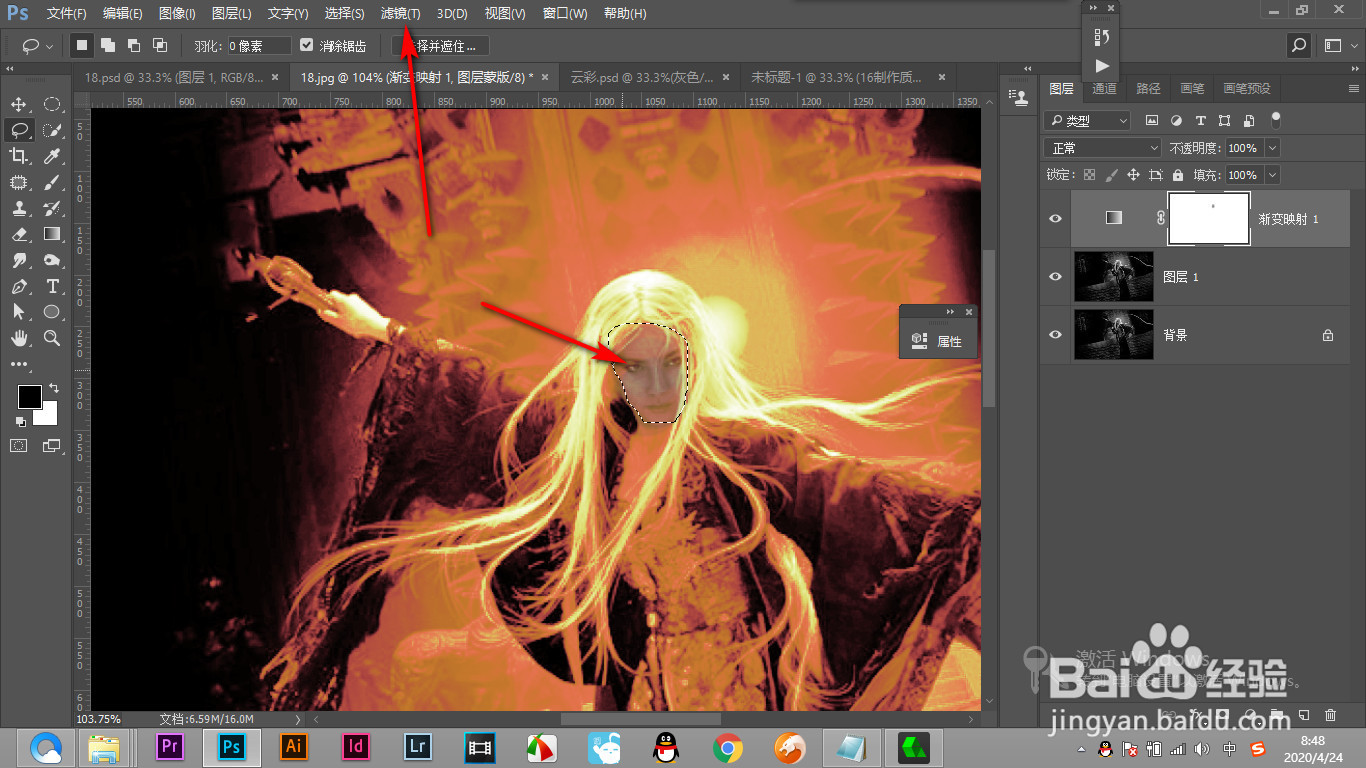
7、选择高斯模糊,调整半径,点击确定。
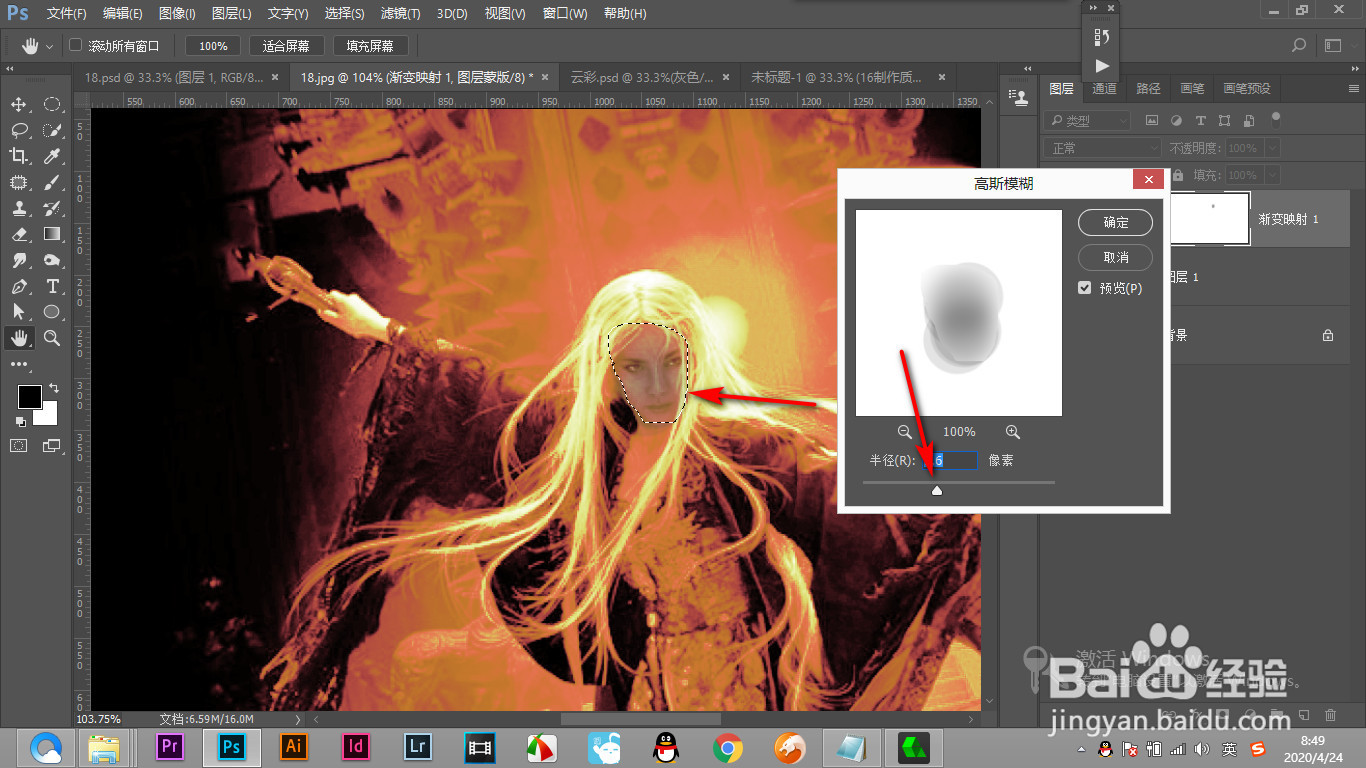
8、这个时候色素颜色不均匀的情况就会变得好一些了。

